vs2012应用程序的打包和图标设置
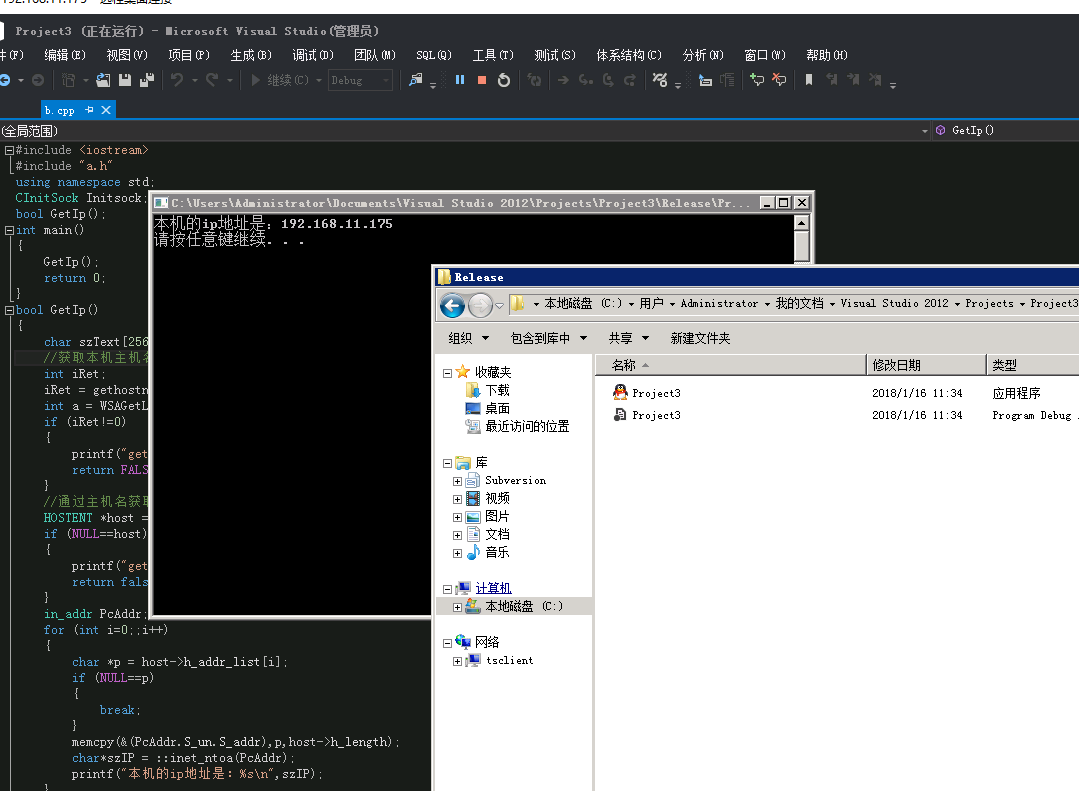
最近用VS2010+QT做了一个小软件,为了把它打包发布,查了很多资料,现在总结下,便于以后查看。
本方法不限于VS2010,也不限于QT,只要你运行你的代码得到exe之后,都可以参照本方法进行。
参考了很多链接一的方法,向其致谢。但是,其不够全面,有些设置也有遗漏,本文作为对其的一个补充。
步骤一:设置可执行文件图标(限于VS2010,其他平台如VC或者JAVA,我没有试过,若只需使用系统默认图标,可直接看步骤二)
1. 找一个ico文件做为图标,例如 mylogo .ico
2. 新建一个文件 mylogo.rc, 里面写上
- IDI_ICON1 ICON DISCARDABLE "mylogo.ico"
3. 将以上两个文件都放到工程目录下
4. 在VS里的右击工程名,点击添加将mylogo.rc添加进去
5. 右击mylogo.rc,编译
6. 运行你的程序,现在,在你的DEBUG(或者RELEASE,我这里以DEBUG为例,下同,DLL文件根据DEBUG或者RELEASE选择名字里是否带d的)下就可以看到生成的带图标的EXE了。
步骤二:添加依赖DLL,使得在别人电脑上能运行
1. 在桌面新建一个文件夹packet,用来存放所有你需要打包的东西,将之前的EXE文件放进去
2. 因为是VS2010程序,所以要添加VS2010运行时,在VS安装目录
D:\Program Files (x86)\Microsoft Visual Studio 10.0\VC\redist
里找到 msvcp100d.dll msvcr100d.dll 放进packet文件夹里(注意,如果是RELEASE,就找.dll前面没有d的,下同,不再重复)
3. 下载软件ProcessExplorer, 用于查看依赖dll ,运行你的EXE,查看(查看方式见链接一)
4. 将所有找到的dll都添加进packet文件夹
5. 现在,只需将packet文件夹整个拷给别的电脑上,就能直接运行了,如果你的要求只是让程序能在别人电脑上运行,到此就可以了。如果还要打包成安装包,继续步骤三。
步骤三:打包
1. 下载安装软件NSIS 以及插件VNISEdit
2. 运行VNISEdit, 点击工具栏的NSIS->配置
把编译器路径设置为你的NSIS路径下的 makensis.exe
把帮助设置为你的NSIS路径下的NSIS.chm
确定退出
3. 点击工具栏 文件->新建脚本:向导
4. 这一步,可以选择一个你的ico文件作为安装包的图标,程序语言选择simpleChinese,压缩算法我选的是zlib
5. 这一步时若没有授权文件直接删除里面的内容
6. 这一步,删除中间的两条内容,用那个树状图标(addDirTree) 选择步骤二中的packet文件夹,勾选下面的两个选项
7. 这一步,如果你有多个EXE,注意选择“程序”为你的主程序
8. 下一步直到完成,也可设置卸载程序的图标,不再赘述
9. 在VNISEdit里的工具栏 NSIS->编译脚本,等一段时间后,桌面上就有打包好的安装程序啦。
链接一:
沙漠里de烟雨__原创人生
http://zhouzhenren163.blog.163.com/blog/static/65499281201431535924246/
vs2012应用程序的打包和图标设置的更多相关文章
- vs.net应用程序图标以及制作安装程序快捷方式图标设置
我们通常在开发软件完毕后需要打包制作安装程序,这个时侯一般都会需要设置应用程序的图标,使用默认的图标一般都比较难看,那么我们应该怎样设置自定义的图标呢? 我现在要讲的图标设置有两种情况, ...
- 在vs2017和vs2019下发布应用之Windows程序打包-附图标修改和默认安装路径定义全教程
title: 在vs2017和vs2019下发布应用之Windows程序打包-附图标修改和默认安装路径定义全教程 date: 2020-04-25 sidebarDepth: 2 tags: wind ...
- VB.net 2010下关联与程序图标设置
'*************************************************************************'**模 块 名:VB.net 2010下关联与程序 ...
- Qt应用程序图标设置
Qt应用程序图标设置 本文仅仅适用于windows下,linux等不适用. 下面说的图标,指的是程序文件的图标,而不是托盘图标或者说运行时任务栏的图标(任务栏和程序窗口的图标在windows/linu ...
- ios 应用程序图标、启动画面、itune图标设置
http://blog.sina.com.cn/s/blog_4cd8dd1301014hfz.html 先说说应用程序图标,一般有下面几种: Icon.png(57x57) - Homescreen ...
- Expo大作战(十八)--expo如何发布成独立应用程序,打包成apk或者ipa,发布到对应应用商店
简要:本系列文章讲会对expo进行全面的介绍,本人从2017年6月份接触expo以来,对expo的研究断断续续,一路走来将近10个月,废话不多说,接下来你看到内容,讲全部来与官网 我猜去全部机翻+个人 ...
- Windows程序的打包,部署(vs项目打包vs2013)---ShinePans
Windows 应用程序在开发完毕之后,怎样将程序打包并制作成安装程序在客户机上部署 是每一个windows应用程序开发完毕之后都必须面对的问题. 学习目标: 部 ...
- 为应用程序的选项卡及ActionBar设置样式
示例文件 flex-mobile-dev-tips-tricks-pt2.zip 关于Flex移动开发的提示和技巧有一系列文章,这是其中的第二部分.第一部分集中讲解如何在视图切换及应用程序操作切换之 ...
- 在windows平台下electron-builder实现前端程序的打包与自动更新
由于8月份上旬公司开发一款桌面应用程序,在前端开发程序打包更新时遇到一些困扰多日的问题,采用electron-builder最终还是得到解决~ 以下是踩坑的过程及对electron打包与更新思路的梳理 ...
随机推荐
- PHP练习
<?php function table($row,$col,$c){ $str= "<table border=1>"; for ($i=0; $i <$ ...
- libcurl使用认证证书 https认证
在server.xml中增加下面的内容: ciphers="SSL_RSA_WITH_RC4_128_SHA" 下面是libcurl 的测试代码: #include <std ...
- 复选框checkbox样式修改
该方法只兼容IE9及以上 将checkbox和label关联起来, 将checkbox隐藏掉,通过点击label来点击checkbox,label的样式即可自定义. 通过checkbox:checke ...
- mysql拼接多条查询结果并且加序列
SELECT GROUP_CONCAT(a.DESCRIPTION SEPARATOR '\n') FROM (SELECT (@rowNum:=0) AS rowNo,CONCAT('公司内 ...
- Python Qt5 Creator 使用创建项目教程
1.下载Creator 4.2.1 2.点击文件-新建项目-QT-QT designer Form 然后 choose 3. 4.窗口组件选择 5.下一步,然后就可以自己设计了,,, 最后说一下,保存 ...
- [datatables杂记] sAjaxSource 数据源 Search 后 fnInitComplete 不执行。
var oTable = $('#div_list').dataTable({ "oLanguage": {//语言国际化 "sUrl": "/Adm ...
- 以gevent(协程) 方式跑uwsgi服务
当你的系统存在一些IO或网络请求较久的操作时, 如果以默认的方式启动uwsgi服务, 那么如果这类请求过多的时候, 所以进程被卡死. uwsgi就无法再对后续请求做处理了. 这时可以用gevent的方 ...
- piezo film 压电相关信息记录 (2018-05-04 更新)
piezo film 压电相关信息记录 起因需要使用 Piezo 做一些设计 http://www.te.com.cn/chn-zh/videos/transportation/piezo-film- ...
- ORM 查询
ORM版学员管理系统 班级表 表结构 class Class(models.Model): id = models.AutoField(primary_key=True) # 主键 cname = m ...
- Linux之 find之 ctime,atime,mtime
在Linux操作系统中,每个文件都有很多的时间参数,其中有三个比较主要,分别是ctime,atime,mtime atime 最后一次访问时间, 如 ls, more 等, 但 chmod, chow ...





